Fühlst du dich manchmal erschlagen von der schieren Funktionsvielfalt von TradingView? Verbrennst du zu viel Zeit damit, dich durch Menüs zu klicken, anstatt dich auf die Analyse zu konzentrieren? Du bist nicht allein. Viele Trader nutzen TradingView nur an der Oberfläche, ohne das wahre Potenzial dieses mächtigen Tools auszuschöpfen. TradingView ist nicht einfach nur eine Plattform, um Charts anzusehen.
Es ist ein hochmodernes Cockpit für deine Marktanalyse. Aber wie bei jedem Cockpit musst du wissen, welche Knöpfe und Hebel du drücken musst, um die volle Kontrolle zu übernehmen. In diesem ausführlichen Beitrag enthülle ich dir 10 essenzielle TradingView-Tricks, die deinen Workflow revolutionieren werden.
Egal, ob du Daytrader, Swing-Trader oder langfristiger Investor bist – diese Tipps sparen dir nicht nur wertvolle Zeit, sondern machen deine Analyse auch präziser und effektiver. Mach dich bereit, von der umständlichen Mausklick-Navigation zur eleganten Tastatur-Steuerung zu wechseln und TradingView endlich wie ein Profi zu nutzen.
Schau dir auch gerne unser Video dazu an:
Trick 1: Die blitzschnelle Symboländerung – Einfach tippen und loslegen
Du hast gerade EUR/USD analysiert und möchtest jetzt schnell zu Gold (XAUUSD) wechseln? Die meisten Trader klicken oben links auf die Suchleiste, tippen das Symbol ein, warten auf die Ergebnisse und klicken dann. Das dauert unnötig lange und reißt dich aus deinem Analyse-Flow.
Wie es funktioniert: Es gibt einen viel schnelleren Weg: Solange dein Mauszeiger auf der Chart-Fläche ist, kannst du einfach den Ticker deines gewünschten Assets tippen. Die Suchleiste erscheint automatisch und füllt sich mit deiner Eingabe. Sobald du das Symbol eingegeben hast, drücke einfach „Enter“. Innerhalb von Sekundenbruchteilen wechselt TradingView den Chart, ohne dass du die Hände von der Tastatur nehmen musst.
Das ist perfekt für Trader, die ständig zwischen verschiedenen Märkten hin- und herspringen. Es fühlt sich an, als würdest du direkt mit der Plattform kommunizieren, ohne einen Mittelsmann.
Wo du es findest: Dafür gibt es keine separate Einstellung, es ist eine Kernfunktion von TradingView. Solange der Chart im Fokus ist (du also zuletzt darauf geklickt hast), kannst du direkt loslegen. Probier es aus: Klicke auf den Chart und tippe „BTCUSD“. Du wirst sehen, wie nahtlos es funktioniert.
Trick 2: Zeitintervalle mit Zahlen ändern – Dein Turbo-Schalter für die Analyse
Die Multi-Timeframe-Analyse ist ein Eckpfeiler vieler erfolgreicher Strategien. Du siehst dir den Wochen-Chart für den Gesamt-Trend an, den Tages-Chart für die Richtung und den 5-Minuten-Chart für den Einstieg. Das ständige Anklicken des Dropdown-Menüs für die Zeiteinheiten kann aber mühsam sein.
Wie es funktioniert: TradingView hat Shortcuts für die gängigsten Zeitintervalle. Drücke einfach die entsprechenden Tasten auf deiner Tastatur:
- 1 für 1-Minuten-Chart
- 5 für 5-Minuten-Chart
- 15 für 15-Minuten-Chart
- H für 1-Stunden-Chart (für Hour)
- D für den Tages-Chart (für Daily)
- W für den Wochen-Chart (für Weekly)
- M für den Monats-Chart (für Monthly)
Das Beste daran? Du kannst diese Kürzel sogar in deine obere Leiste legen. Klicke einfach auf das Zeitintervall in der Leiste und setze einen Sternchen-Haken neben den Intervallen, die du am häufigsten nutzt. So sind deine Favoriten immer nur einen Klick entfernt, wenn du sie brauchst.
Wo du es findest: Auch hier gibt es keine Einstellung. Es handelt sich um vordefinierte Shortcuts, die sofort funktionieren. Die Zeitintervalle, die du in der oberen Leiste als Favoriten festlegst, findest du durch das Anklicken des aktuellen Zeitintervalls (z.B. „1D“) und dann das Setzen des Sterns bei deinen Favoriten.
Trick 3: Nützliche Tastenkürzel – Die geheime Sprache der Profis
Tastenkürzel sind das A und O eines effizienten Workflows. Sie ermöglichen es dir, deine Gedanken ohne Unterbrechung durch die Maus in die Chart-Analyse zu übertragen. Viele der Shortcuts sind so intuitiv, dass du sie dir schnell merken kannst.
Wie es funktioniert: Hier sind einige der wichtigsten Shortcuts, die dein Leben als Trader erleichtern:
- Alt + G: Öffnet ein Fenster, in dem du ein spezifisches Datum eingeben kannst, zu dem du im Chart springen möchtest. Perfekt, um eine historische Analyse durchzuführen.
- Alt + T: Zeichnet sofort eine Trendlinie.
- Alt + H: Zeichnet eine horizontale Linie.
- Alt + V: Zeichnet eine vertikale Linie.
- /: Öffnet das Suchfeld für Indikatoren und Strategien.
- Alt + I: Blendet alle Indikatoren aus. Alt + I erneut drücken, um sie wieder einzublenden.
- Strg + Z (oder Cmd + Z auf Mac): Macht die letzte Aktion rückgängig – der ultimative „Oops, das wollte ich nicht“-Knopf.
- Strg + Y (oder Cmd + Shift + Z auf Mac): Stellt eine rückgängig gemachte Aktion wieder her.
Wo du es findest: Du musst dafür nichts einstellen. Diese Kürzel sind standardmäßig in TradingView hinterlegt. Wenn du eine komplette Liste aller Shortcuts sehen möchtest, drücke einfach Strg + / auf Windows oder Cmd + / auf Mac. Es öffnet sich ein Fenster mit allen verfügbaren Tastenkürzeln.
Trick 4: Vorlagen für Indikatoren und Zeichenwerkzeuge – Ein Klick, alles da
Du hast eine bestimmte Trading-Strategie, die auf einer Kombination von drei Indikatoren basiert? Oder du nutzt immer ein spezielles Fibonacci-Retracement mit exakt den gleichen Farben und Einstellungen? Diese immer wieder manuell neu einzustellen ist ein Albtraum.
Wie es funktioniert: TradingView ermöglicht dir, diese Einstellungen als Vorlagen zu speichern. Du kannst eine Gruppe von Indikatoren mit all ihren spezifischen Parametern als „Indikator-Vorlage“ sichern. Wenn du einen neuen Chart öffnest, wählst du einfach diese Vorlage aus, und alle Indikatoren erscheinen wie von Geisterhand. Genauso kannst du bei deinen Zeichenwerkzeugen vorgehen. Nachdem du eine Trendlinie oder eine Fibonacci-Einstellung angepasst hast, speicherst du sie als Vorlage. Jedes Mal, wenn du dann dieses Werkzeug verwendest, kannst du die Vorlage anwenden. Wo du es findest:
- Indikator-Vorlagen: Klicke oben links auf das Indikator-Symbol (fₓ). Im Dropdown-Menü findest du die Optionen „Vorlagen speichern…“ und „Vorlagen laden…“.
- Zeichenwerkzeug-Vorlagen: Nachdem du ein Zeichenwerkzeug gezeichnet hast, klicke mit der rechten Maustaste darauf. Im Kontextmenü findest du die Option „Vorlage speichern…“. Um eine Vorlage zu laden, wähle im Menü „Vorlage anwenden…“ aus.
Trick 5: Mehrere Layouts speichern – Dein persönlicher Trading-Arbeitsplatz
Du analysierst morgens am liebsten Krypto auf einem 4-Chart-Layout und am Nachmittag Aktien in einem einfachen 1-Chart-Fenster? Oder du hast für deine Daytrading-Strategie ein komplett anderes Chart-Setup als für deine Swing-Trades?
Wie es funktioniert: TradingView erlaubt dir, deine kompletten Chart-Konfigurationen als „Layouts“ zu speichern. Ein Layout beinhaltet die Anzahl der Charts, die angezeigten Ticker, Zeitintervalle und sogar die Indikatoren. Du kannst zum Beispiel ein Layout „Krypto Daytrading“ und ein anderes „Aktien-Analyse“ nennen. Mit einem Klick wechselst du dann deinen gesamten Arbeitsbereich. Das erspart dir das mühsame manuelle Umstellen und sorgt dafür, dass dein Arbeitsplatz immer perfekt auf deine aktuelle Aufgabe abgestimmt ist.
Wo du es findest: Ganz oben rechts in der TradingView-Leiste findest du ein Symbol, das wie eine Wolke aussieht. Klicke darauf. Hier kannst du das aktuelle Layout speichern („Layout speichern…“) oder ein bereits gespeichertes Layout laden („Layout laden…“).
Trick 6: Synchronisierte Charts – Multi-Monitor-Analyse auf einem neuen Level
Du hast mehrere Charts gleichzeitig geöffnet und möchtest sicherstellen, dass sie alle auf demselben Symbol und demselben Zeitintervall basieren, um einen nahtlosen Vergleich zu ermöglichen? Das manuelle Anpassen jedes einzelnen Charts ist nicht nur lästig, sondern auch fehleranfällig.
Wie es funktioniert: Diese Funktion synchronisiert bestimmte Einstellungen zwischen deinen offenen Charts. Du kannst festlegen, ob Symbol, Zeitintervall, Kreuzlinien oder sogar Zeichenwerkzeuge synchronisiert werden sollen. Wenn du beispielsweise eine Trendlinie in einem Chart zeichnest, erscheint sie automatisch auch in den anderen Charts. Das ist ideal für die Multi-Timeframe-Analyse oder den direkten Vergleich zweier verschiedener Märkte.
Wo du es findest: Wenn du ein Multi-Chart-Layout geöffnet hast, findest du in der oberen rechten Ecke jedes einzelnen Chart-Fensters ein kleines Kettensymbol. Klicke darauf, um die Synchronisierungseinstellungen zu öffnen. Hier kannst du wählen, welche Parameter zwischen den Charts abgeglichen werden sollen.
Trick 7: Objektbaum nutzen – Behalte den Überblick im Chart-Chaos
Je mehr du analysierst, desto unübersichtlicher kann dein Chart werden. Trendlinien, Fibonacci-Retracements, Support- & Resistance-Levels, Textfelder – bald siehst du den Wald vor lauter Bäumen nicht mehr. Manchmal möchtest du eine bestimmte Linie bearbeiten, klickst aber versehentlich eine andere an.
Wie es funktioniert: Der Objektbaum ist eine Liste aller auf dem Chart befindlichen Zeichenwerkzeuge und Indikatoren. Du kannst sie dort ganz einfach verwalten. Klicke auf ein Element, um es auszuwählen. Mit dem Augensymbol kannst du es ein- oder ausblenden, ohne es zu löschen. So kannst du temporär die Ansicht aufräumen, um dich auf ein bestimmtes Detail zu konzentrieren. Mit der rechten Maustaste kannst du die Objekte auch löschen oder die Einstellungen bearbeiten.
Wo du es findest: Das Objektbaum-Panel befindet sich in der rechten Seitenleiste von TradingView . Klicke auf das Symbol, das wie mehrere übereinanderliegende Ebenen aussieht.
Trick 8: Präzises Zeichnen mit dem Magnet-Modus – Punktgenau ans Ziel
Das manuelle Platzieren einer Trendlinie oder eines Fibonacci-Retracements an den exakten Hochs oder Tiefs kann frustrierend sein. Selbst kleine Abweichungen können deine Analyse verzerren.
Wie es funktioniert: Der Magnet-Modus zieht deine Zeichenwerkzeuge automatisch an die nächstgelegenen Hoch-, Tief-, Eröffnungs- oder Schlusskurse an. Es gibt zwei Stufen:
- Schwacher Magnet: Zieht nur an Hochs und Tiefs.
- Starker Magnet: Zieht an allen Hochs, Tiefs, Eröffnungs- und Schlusskursen.
Diese Funktion garantiert, dass deine Linien und Werkzeuge immer perfekt positioniert sind. Schluss mit ungenauen Analysen und dem Herumzoomen, um das perfekte Pixel zu finden.
Wo du es findest: In der linken Werkzeugleiste befindet sich das Magnetsymbol. Klicke darauf, um den Magnet-Modus zu aktivieren, und wähle im Dropdown-Menü zwischen „Schwacher Magnet“ und „Starker Magnet“.
Trick 9: Notizen und Annotationen nutzen – Dein digitales Trading-Tagebuch
Ein Trading-Tagebuch ist für die Weiterentwicklung als Trader unverzichtbar. Aber warum sollte man sich wichtige Notizen immer extern aufschreiben? Du kannst deine Gedanken und Analysen direkt auf dem Chart festhalten.
Wie es funktioniert: Nutze die Textfelder, Pfeile und Formen, um deine Analyse zu dokumentieren. Schreibe auf, warum du einen bestimmten Trade in Betracht ziehst, markiere Support- und Resistance-Zonen und notiere deine Kursziele. Diese Notizen bleiben auf dem Chart, auch wenn du die Plattform neu startest. Wenn du später auf den Trade zurückblickst, hast du deine ursprünglichen Gedanken direkt vor Augen. Das ist ein unschätzbarer Vorteil für dein Trading-Tagebuch und deine Lernkurve.
Wo du es findest: Die Zeichenwerkzeuge, darunter auch Textfelder, Pfeile und Formen, findest du in der linken Werkzeugleiste. Klicke auf das jeweilige Symbol, um es auszuwählen, und platziere es dann auf deinem Chart.
Ein sehr gut ausgearbeitetes findest du auch im Daytrading Bootcamp.
Trick 10: Alarme effektiv setzen – Der Wachhund für deine Trades
Du kannst nicht den ganzen Tag vor dem Bildschirm sitzen, um auf den perfekten Einstieg oder das Erreichen deines Take-Profits zu warten. Alarme sind dein persönlicher Assistent, der dich benachrichtigt, sobald eine wichtige Marktbedingung eintritt.
Wie es funktioniert: Du kannst Alarme für fast alles setzen:
- Preis über/unter einem bestimmten Niveau: Benachrichtigt dich, wenn der Kurs eine bestimmte Marke erreicht.
- Indikator kreuzt eine Linie: Ideal, um auf Buy/Sell-Signale deiner Indikatoren zu reagieren.
- Kanal durchbrochen: Alarmiert dich, wenn der Preis aus einem Trendkanal ausbricht.
Du kannst festlegen, ob der Alarm einmalig oder wiederholt ausgelöst werden soll und ob du eine Pop-up-Benachrichtigung, eine E-Mail oder eine Push-Benachrichtigung auf dein Handy erhalten möchtest. So verpasst du keine einzige Gelegenheit mehr.
Wo du es findest: Einen Alarm zu setzen ist in TradingView sehr einfach. Du hast mehrere Möglichkeiten:
- Klicke auf das Glockensymbol mit dem Plus oben rechts in der Leiste.
- Klicke mit der rechten Maustaste direkt auf den Chart an der Stelle, wo der Alarm ausgelöst werden soll, und wähle „Alarm erstellen…“.
- Öffne das „Alarme“-Panel unten links im TradingView-Fenster und klicke auf „Alarm hinzufügen“.
Fazit: Deine TradingView-Reise beginnt jetzt!
Du siehst, TradingView ist so viel mehr als nur ein Chart-Tool. Mit diesen 10 Tricks verwandelst du die Plattform in einen hocheffizienten Arbeitsplatz, der perfekt auf deine Bedürfnisse zugeschnitten ist. Du sparst Zeit, verbesserst die Präzision deiner Analyse und bleibst immer einen Schritt voraus. Ich ermutige dich, diese Tricks nicht nur zu lesen, sondern sie sofort in deinem eigenen TradingView-Workflow zu integrieren. Fang mit dem an, was am meisten Sinn für dich macht, und baue dann nach und nach die anderen Funktionen ein. Mit ein wenig Übung werden diese Tricks zur Gewohnheit, und du wirst dich fragen, wie du jemals ohne sie getradet hast. Viel Erfolg auf deiner Trading-Reise! Welcher Trick hat dir am meisten geholfen, oder hast du vielleicht selbst noch einen Geheimtipp für die Community?
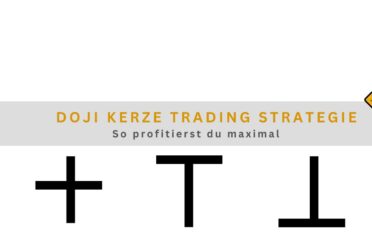



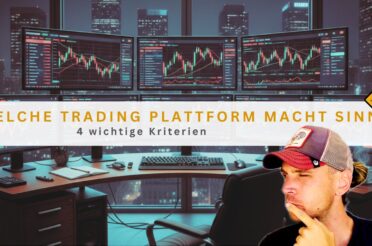
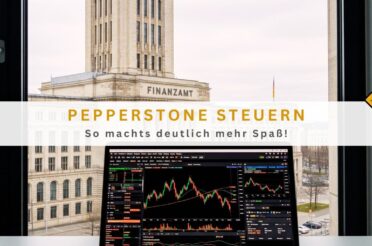
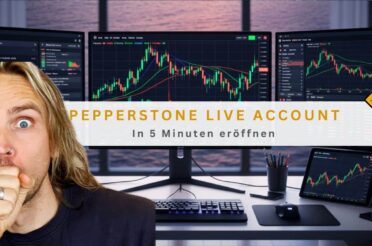
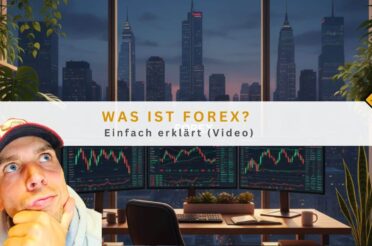
Schreibe einen Kommentar